Как добиться идеального цвета с помощью цветового круга в Video Star
Если вы редактор Video Star, скорее всего, вы когда-нибудь сталкивались с цветовым кругом. Цветовые круги могут быть довольно пугающими, поскольку они предлагают больше, чем просто возможность выбора цвета.
В этой статье мы собираемся обсудить все аспекты инструмента цветового круга в Video Star и все, что вы можете с ним делать.
Как использовать цветовое колесо в Video Star
Прежде чем продолжить, убедитесь, что у вас установлено приложение Video Star для iOS.
Скачать: Video Star (доступны бесплатные покупки в приложении)
Всякий раз, когда вы используете эффект, включающий редактирование цвета, вам будет представлен инструмент цветового круга. Первое, что вы заметите, – это кольцо в виде радуги, которое содержит полный цветовой спектр – это значок красного круга в левом верхнем углу, который выбран по умолчанию.
Чтобы выбрать цвет, переместите указатель на цветовом круге, проведя по нему пальцем. Справа от колеса есть ползунок, который регулирует непрозрачность цвета – вы можете использовать его, чтобы сделать цвет ярче или темнее.
Вверху справа есть белый кружок . Это действует как кнопка сброса. Нажатие на нее установит указатель в середину круга (который по умолчанию белый) и вернет ползунок непрозрачности вверх.
В правом нижнем углу вы увидите инструмент «пипетка», который позволяет выбрать определенный цвет. Коснитесь его и переместите по изображению в окне воспроизведения, чтобы вручную выбрать цвет. Это полезно для соблюдения определенных цветовых тем.
Настройка RGB и HSB в Video Star
Значок ползунка слева от меню цветового круга открывает новый раздел, который позволяет более тщательно редактировать цвета. Он включает инструменты для настройки RGB и HSB .
Цветовая модель RGB складывает вместе три основных цвета, а именно красный , зеленый и синий . Каждый цветовой канал имеет значение от 0 для непрозрачности до 255 с помощью ползунков. Это дает 16 777 216 возможных вариантов цвета.
HSB означает оттенок , насыщенность и яркость . Это альтернативное представление цветовой модели RGB, но может использоваться в дополнение к ней.
Ползунок « Оттенок» позволяет выбрать цвет из всего цветового спектра. Насыщенность обеспечивает еще большие вариации выбранного цвета, от значения 0 (без цвета) до 100 (полная интенсивность). Яркость изменяет яркость цвета, где 0 всегда черный, а 100 всегда белый.
Любые изменения, сделанные с помощью ползунков, переопределят настройки цветового круга, упомянутого выше.
Сохранение ваших любимых цветов
Если вы наткнетесь на настройку цвета, которую хотели бы использовать снова, Video Star дает вам возможность сохранять 16 цветов за раз. Значок ч Eart откроется окно , состоящее из блоков с вашим «Избраным» цветом. Если вы еще ничего не сохранили, блоки будут пустыми.
После настройки цвета на цветовом круге или с помощью RGB и HSB коснитесь значка сердца и удерживайте любой из блоков. Он загорится цветом, который вы выбрали в данный момент, и сохраните его там.
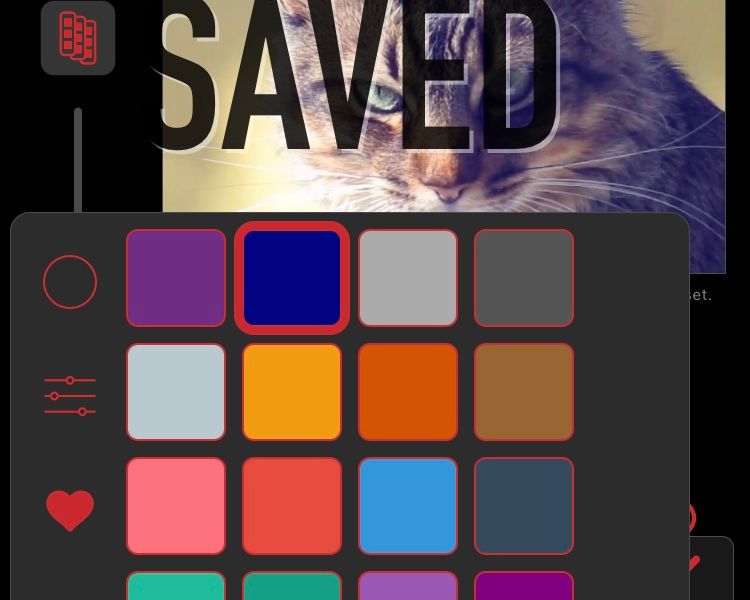
Чтобы использовать один из ваших сохраненных цветов, просто выберите один из предложенных цветов, и он будет применен к изображению в окне воспроизведения.
Имейте в виду, что если у вас есть цвет, выбранный из сохраненных цветов, и вы нажмете на другой блок, он также сохранит его там, дублируя этот цвет.
Доступ к недавно использованным цветам
Итак, вы создали идеальный цвет, но забыли его сохранить - не паникуйте. Video Star отслеживает самые последние цвета, которые вы использовали. Как и в случае с сохраненными цветами, значок часов откроет окно с 16 блоками, состоящими из ваших последних цветов. Просто нажмите на один, чтобы применить.
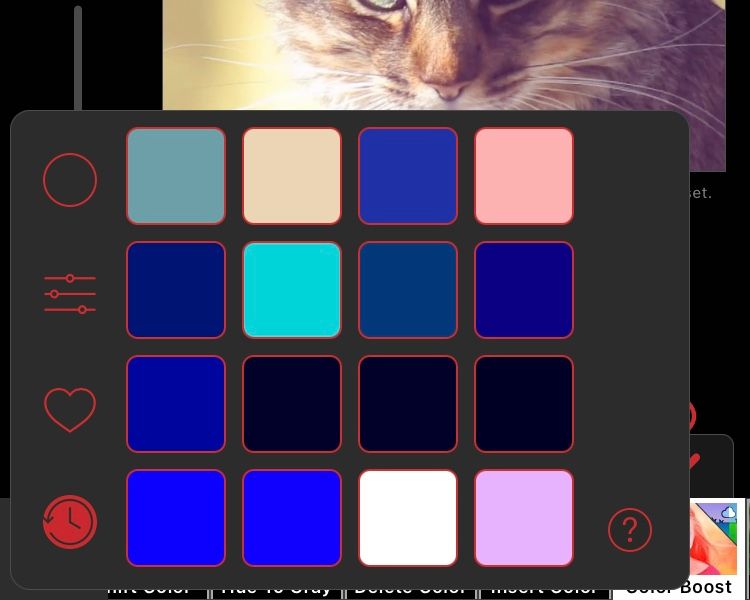
Вы также можете добавить недавний цвет в избранное, выбрав его, коснувшись значка сердца и удерживая один из блоков, чтобы сохранить его.
Освойте цветовое колесо Video Star
Редактирование цвета - это сложный процесс, который включает в себя гораздо больше, чем просто выбор цвета из спектра. Video Star упрощает этот процесс, объединив все основные элементы редактирования цвета в один инструмент с дополнительными функциями, такими как любимые цвета и недавно использованные цвета, для большего удобства.